平时我们在使用电脑的时候,桌面上常常堆满了各种文件和快捷方式。可是有时候明明记得自己没有删除文件,却突然发现桌面上的文件“凭空消失”了!遇到这种情况,不必慌张,这篇文章,就手把手教你排查问题,快速找回那些“不见了”的桌面文件。

一、检查桌面路径是否变动
首先,一种常见的情况是:桌面文件其实还在,只是Windows的桌面路径发生了变化,导致当前桌面显示的文件和你平常看到的不一样。
1、按下 Win + E 打开文件资源管理器。
2、在地址栏输入:C:\Users\你的用户名\Desktop,回车。
3、查看这个目录里是否有你丢失的文件。

4、如果找到桌面文件夹,右键点击“属性”,切换到“位置”选项卡。
5、点击“还原默认值”,再应用并确定。
6、这样可以把桌面文件夹恢复到系统默认位置,原有的文件也就重新出现在桌面了。
二、使用百页窗快速搜索找回文件
如果文件量太多,一个个去翻找既耗时又容易漏掉,这时候可以借助百页窗来帮忙。百页窗就是一款功能强大的文件管理工具,具备“快速搜索、双窗格、私密空间”等功能,对于电脑文件过多的用户来说无疑是一个福音。
1、下载并安装百页窗,完成后打开软件。

 好评率97%
好评率97%  下载次数:4854459
下载次数:4854459 2、在顶部搜索栏输入你记得的文件名、关键词,或输入扩展名(比如.docx、.jpg)。
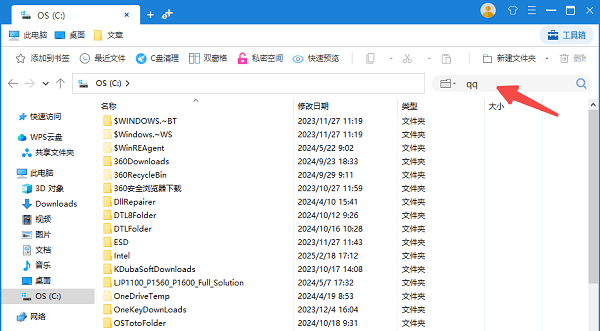
3、百页窗会迅速列出符合条件的文件,路径清晰可见。
4、找到目标文件后,右键选择“定位到文件夹”,可以直接跳转到它所在的位置。
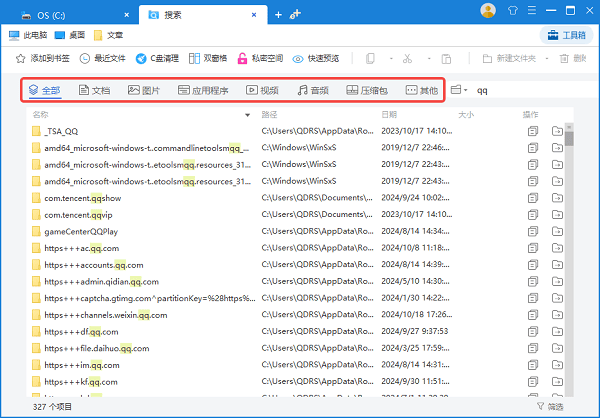
三、检查文件是否被隐藏
另一种可能是,桌面上的文件被设置成了隐藏属性,这样它们不会直接显示出来。
1、打开“此电脑”或“文件资源管理器”。
2、点击上方菜单栏的“查看”,在弹出的选项里找到并勾选“隐藏的项目”。

3、再次进入你的桌面文件夹查看,看看有没有出现淡化显示的文件。
4、如果找到了你要的文件,可以右键选择“属性”,取消“隐藏”属性,再应用保存,文件就会正常显示了。
四、检查桌面显示设置是否异常
有时候,桌面的文件还在,只是被系统隐藏了。尤其是误操作调整了显示设置后,很容易导致桌面图标全部不见。
1、在桌面空白处点击鼠标右键,点击“查看”,确保“显示桌面图标”是勾选状态。
2、如果没勾选,点击一下,就可以立刻恢复显示。
3、另外,你可以按下 Ctrl + A 全选桌面,即使图标不可见,被全选后依然能看出是否有文件存在(比如看是否有虚线选框)。
五、检查是否切换了Windows账户
有些用户在设置新设备或者升级系统后,可能会无意间切换到另一个账户,而不同账户的桌面内容自然是不一样的。
1、按下键盘 Win+L 键,回到锁屏界面,查看当前登录的用户名是否正确。
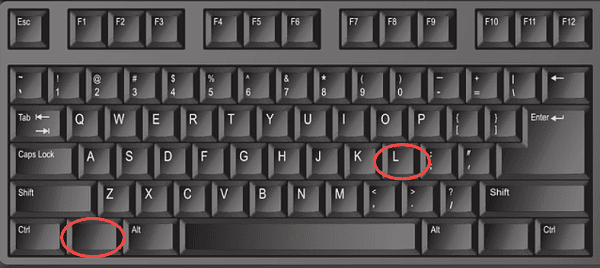
2、如果不是自己的常用账户,点击切换账户,重新登录原来的账户。
3、回到桌面,检查文件是否恢复。

 好评率97%
好评率97%  下载次数:4854459
下载次数:4854459 以上就是电脑桌面文件没删除但不见了的解决方案。希望对大家有所帮助。如果遇到网卡、显卡、蓝牙、声卡等驱动的相关问题都可以下载“驱动人生”进行检测修复,同时驱动人生支持驱动下载、驱动安装、驱动备份等等,可以灵活的安装驱动。



